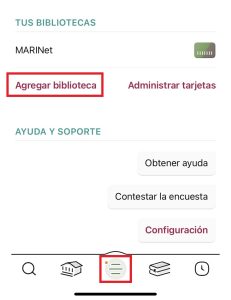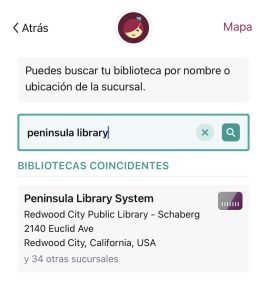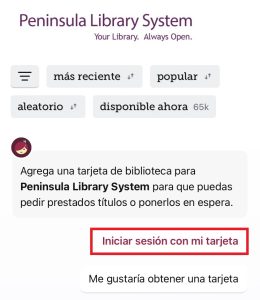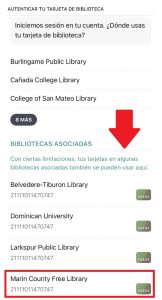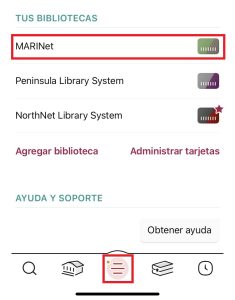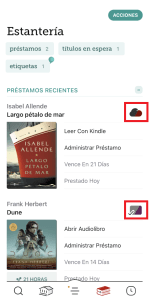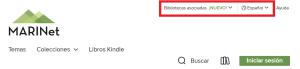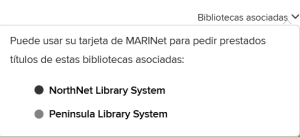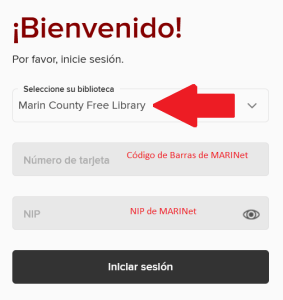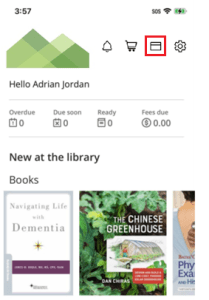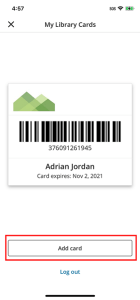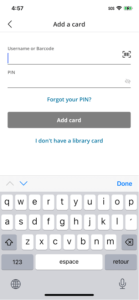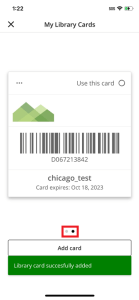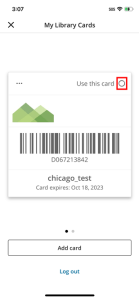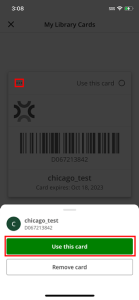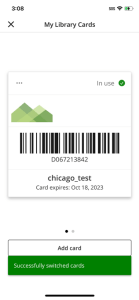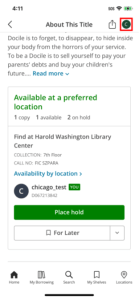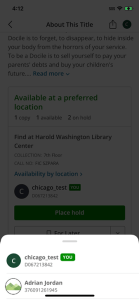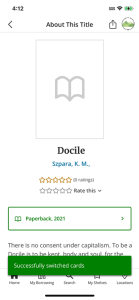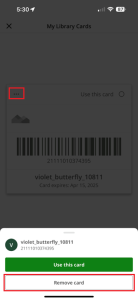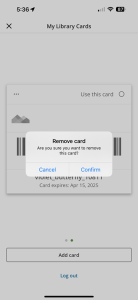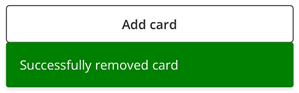Puede obtener una tarjeta de biblioteca bien sea solicitándola en línea o en persona en una sucursal.
Aplicación en Línea
Usted puede aplicar en línea por una tarjeta instantánea de biblioteca. (Algunos recursos en línea pueden tardar hasta 24 horas para estar disponibles). Para usar esta aplicación, necesitará una tarjeta de crédito válida con una dirección de facturación del Condado de Marin. No se le harán cargos a su tarjeta de crédito, la misma es sólo para verificación de su domicilio. Los padres pueden usar su tarjeta de crédito para validar la dirección para las tarjetas de los hijos. Usted puede todavía obtener una tarjeta de biblioteca si vive fuera del Condado de Marin o si no puede proveer información con la tarjeta de crédito. En ese caso, llene una solicitud de inscripción en línea: Adulto |Menor. Luego contacte a la biblioteca para completar el proceso de solicitud y activar su tarjeta.
Aplicación en Persona (cuando las bibliotecas reabran)
Los formularios de solicitud de tarjeta de biblioteca están disponibles en cualquier sucursal – su tarjeta será emitida mientras usted espera. Para hacer la solicitud en persona en cualquier sucursal, necesitará traer una Licencia de Conducir válida o alguna otra identificación oficial con foto. Si es visitante de otro estado, puede solicitar una Tarjeta de Visitante. Cuesta $10 y es válida por 3 meses. Si es menor de 16 años, su progenitor o su tutor legal debe venir con usted a la biblioteca, y traer su identificación con foto. El progenitor o tutor legal es responsable de todo artículo que se retire con la tarjeta del menor, así como de cualquier multa y tarifa relacionadas.

 Anytime de la Biblioteca de Novato. Utilice su tarjeta de la biblioteca para sacar un ordenador portátil durante 2 horas de uso en la biblioteca.
Anytime de la Biblioteca de Novato. Utilice su tarjeta de la biblioteca para sacar un ordenador portátil durante 2 horas de uso en la biblioteca.